ps非主流教程:古典蓝色非主流美女
素材图片以暗色及绿色为主。处理的时候只需要用曲线等把图片的暗部转为蓝色,然后把绿色转为淡绿或青绿色,再增加一些高光及暗角即可。
原图

最终效果


<图1>
2、创建可选颜色调整图层,对黄、绿、中性色进行调整,参数设置如图2- 4,效果如图5。这一步适当给图片减少绿色。
优艾设计网_PS鼠绘教程
<图2>

<图3>

<图4>

<图5>
3、按Ctrl+ J 把当前可选颜色调整图层复制一层,效果如下图。
<图6>
4、创建曲线调整图层,对红、绿、蓝进行调整,参数设置如图7- 9,效果如图10。这一步主要给图片的暗部增加蓝色。
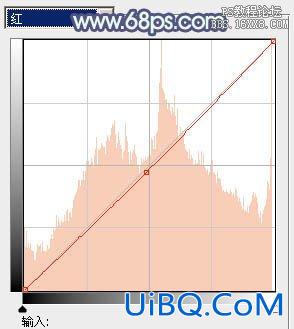
<图7>
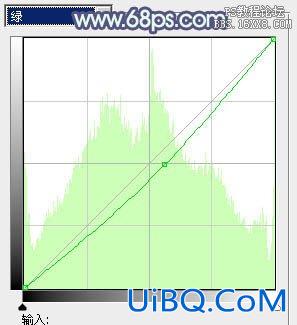
<图8>
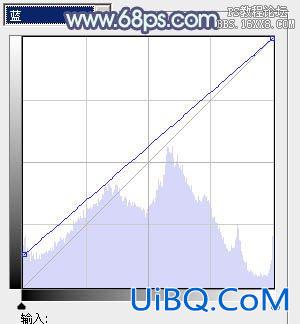
<图9>









 加载中,请稍侯......
加载中,请稍侯......
精彩评论